Ciekawe aplikacje fotograficzne!
Hej!
Dzisiaj pokażę wam kilka aplikacji fotograficznych, z których korzystam i postaram się je jak najlepiej opisać. Jeżeli nie macie aparatu i robicie zdjęcia telefonem to warto zaopatrzyć się właśnie w te aplikacje. Każda z tych aplikacja posiada swoje charakterystyczne cechy i z każdej korzystam w innych celach. Zapraszam!
Tutaj możecie zobaczyć aplikacje, które wam dzisiaj opiszę. Spokojnie, Retrica się do nich nie zalicza ;) Wszystkie pokazywane dzisiaj aplikacje są darmowe.
1. Photoshop Express
Pierwszą aplikacją jest Photoshop Express. W tej aplikacji wykonamy podstawową obróbkę. Między innymi podkręcimy kontrast, wyostrzymy zdjęcie, zredukujemy szum, odzyskamy szczegóły z cieni i świateł. Oprócz tego, wykadrujemy naszą fotografię lub ją wyprostujemy. Możemy dodać różne ramki oraz nałożyć przeróżne efekty. Mamy również do dyspozycji pędzel korekty, ale niestety to narzędzie nie jest zbyt zaawansowane. Mimo wszystko aplikacja jest bardzo wygodna. Bez problemu w szybki i prosty sposób możemy w niej obrobić nasze zdjęcie. Aplikacja jest dostępna na Androida, iOS oraz Windows Phone.
*kliknij, aby przejść na stronę aplikacji w wybranym sklepie*
2. Photoshop Fix
Druga aplikacja to Photoshop Fix. Główną cechą tej aplikacji jest wspomniany wcześniej pędzel korekty. Tutaj jest on bardziej rozbudowany. Znajdziemy tu również opcje kadrowania, poprawy jasności, kontrastu itd. oraz inne narzędzia, podobne do tych z Photoshop Express.
Mamy do wyboru korektę punktową oraz stempel. Jeżeli korekta punktowa źle pobierze próbkę, to możemy to skorygować za pomocą Poprawki. Możemy również wybrać rozmiar i twardość pędzla. Jeżeli macie do dyspozycji tablet, to praca przy korekcji będzie przyjemnością. Jednakże jest małe ale. Przy korektach potrzebny jest dość wydajny tablet. Żeby tego było mało - musi to być iPad. Ta aplikacja jest dostępna tylko na urządzenia z iOS. Aplikację otworzymy tylko na iPad'ach i iPhone'ach. Mój telefon jest na to już trochę za słaby. Mimo to, aplikacja jest świetna. Możemy normalnie zedytować zdjęcie w Photoshopie na komputerze, a potem przez chmurę Creative Cloud przenieść pracę na tablet gdzie dokonamy bardziej precyzyjnej roboty. Jest to przemyślane i godne uznania rozwiązanie.
*kliknij, aby przejść na stronę aplikacji w wybranym sklepie*
3. VSCO
VSCO jest aplikacją, która ma inne funkcje niż te wspomniane wyżej. Służy ona głównie do robienia zdjęć. Polecam ją szczególnie osobom, które posiadają iPhone'y. Domyślna aplikacja ma funkcjonalność na poziomie zerowym, a VSCO posiada wiele funkcji zarezerwowanych tylko dla flagowców, m.in. ręczna zmiana punktu ostrości. Oprócz trybu aparatu, możemy również na zdjęcia nakładać filtry.
Aplikacja jest bardzo rozbudowana, ciężko jest ją opisać - pobierzcie i sprawdźcie sami! :)
Aplikacja jest dostępna na Androida i iOS
*kliknij, aby przejść na stronę aplikacji w wybranym sklepie*
4. PicsArt
Ostatnia na dzisiaj aplikacja to PicsArt. Aplikacja jest potwornie obszerna. Zawiera milion funkcji, więc przejrzenie całej zajęłoby na pewno dużo czasu. Mamy standardowe możliwości edycji takie jak we wcześniejszych mobilnych Photoshopach. Mamy możliwość pracowania na krzywych co mnie zaskoczyło. Mamy ogromną bibliotekę efektów, w której każdy znajdzie coś dla siebie. Przeróżne ozdoby na zdjęcia, dymki i ramki to kolejne rzeczy, które znajdują się w tej aplikacji - oczywiście w ogromnej ilości. Możemy również na szybko sklecić kolaż!
Zachęcam was gorąco do wypróbowania tej aplikacji. Dostępna jest na Androida, iOS oraz Windows Phone.
*kliknij, aby przejść na stronę aplikacji w wybranym sklepie*
Tak przedstawiają się moje ulubione fotograficzne aplikacje. Poznaliście może coś nowego? Jakich aplikacji wy używacie? Czekam na wasze komentarze! Do następnego ;)




















































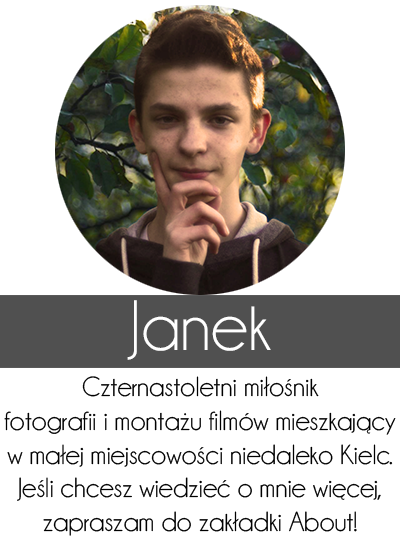
10 komentarze: